CAD图库是大家都比较熟悉的,但是在电力软件中,我们还是需要知道这个功能的详细操作过程和运用,所以我们下面来介绍一下CAD图库的功能操作。
简要操作步骤:
1.启动浩辰CAD电力软件,打开相关范例文件。
2.选择电力设计模块命令栏中的木纹图库命令,进入图库对话框,展开图库分类列表栏中的相关选项,即可完成相关图库的查询操作。
3.选择图库对话框中的新建图库按钮,进入新建图库对话框,即可完成图库的创建。

4.选择图库对话框中常用图库菜单下的线图案库命令,如图所示。
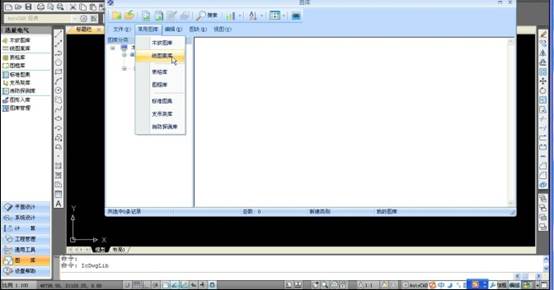
5.展开图库对话框图库分类列表栏中的相关选项,即可完成线图案库的调用操作。

6.选择电力设计模块命令栏中的图形入库命令,并选择需要入库的图形,选择定位基点,进入新图入库对话框,完成相关内容的设定,即可完成操作。
7.进入图库对话框,即可查看相关图形入库结果,如图所示。

8.选择电力设计模块命令栏平面设计模块中文件布图功能下的插入图框命令,进入插入图框对话框,并设置相关参数。

9.选择图纸适当位置,即可完成相关图框的插入操作,结果如图所示。
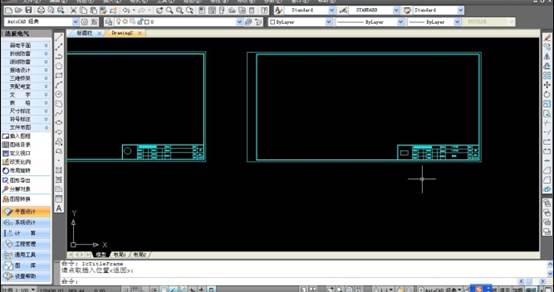
10.双击相关图框标题栏,进入增强属性编辑器,即可完成相关标题栏内容的编辑操作。
11.展开图库对话框图库分类列表栏中的相关选项,即可进入支吊架设备图库,如图所示。

12.选择图库对话框中常用图库菜单下的消防探测库命令,如图所示。
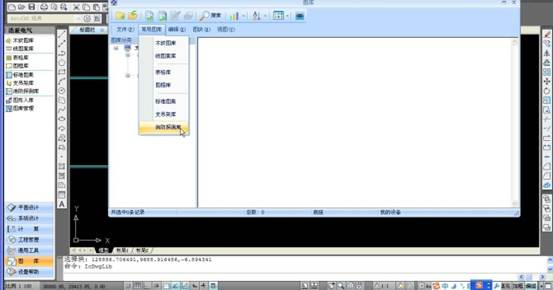
13.即可进入火灾消防探测器图库界面,完成相关图纸的调用操作。

14.选择图库对话框中常用图库菜单下的标准图集命令,如图所示。

15.展开图库对话框图库分类列表栏中的相关选项,即可完成相关图纸的调用操作。
CAD电力软件中,CAD图库也是比较重要的一个功能,CAD很多图纸都需要到图库中,所以对于图库要足够理解才不容易 出现错误。

2024-03-18

2023-10-27

2023-10-16

2023-08-13

2023-07-27

2023-07-19

2023-07-14

2023-07-14
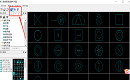
2022-12-01
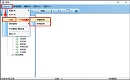
2021-12-28
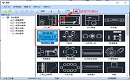
2021-12-27
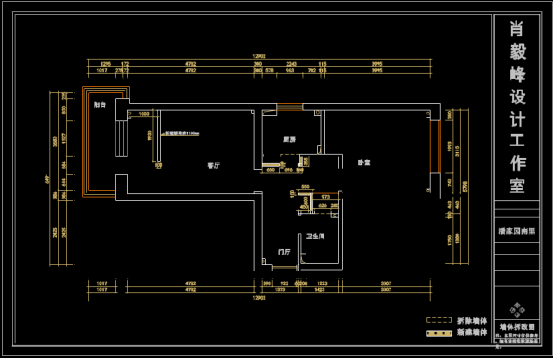
2021-05-27
